هر کسب و کاری برای جذب مشتریان جدید به ابزارهای بازاریابی مؤثری نیاز دارد و یکی از پرکاربردترین و شناخته شده ترین این ابزارها، کارت ویزیت است. کارت ویزیت نقش مهمی در ایجاد اولین تأثیر مثبت و معرفی کسبوکار شما دارد. پلتفرم Canva به عنوان یکی از بهترین ابزارهای طراحی و چاپ کارت ویزیت، امکانات متنوعی را ارائه میدهد. شما میتوانید طرحهای شخصیسازیشده خود را بهراحتی و در تعداد دلخواه سفارش دهید. در این مقاله از سلام دنیا، با راهنمای گام به گام، نحوه طراحی و چاپ کارت ویزیت در کانوا (Canva) را به شما آموزش خواهیم داد. با ما همراه باشید.
نحوه طراحی و چاپ کارت ویزیت از کانوا
این راهنمای گام به گام برای کمک به شما در یادگیری نحوه چاپ کارت ویزیت از Canva آمده است . می توانید از یکی از قالب های وب سایت شروع کنید یا پروژه را از ابتدا بسازید.
ضخامت یک کارت ویزیت چقدر است؟
قبل از اینکه بتوانید کارت ویزیت را طراحی کنید، باید ضخامت آن را انتخاب کنید. به طور سنتی سه اندازه مختلف وجود دارد که می توانید انتخاب کنید. آنها از نظر درجه ضخامت متفاوت هستند . وقتی اندازه های کارت ویزیت را جستجو می کنید، ضخامت آنها را بر حسب امتیاز خواهید دید. این اعداد به نوع کاغذ استفاده شده و کیفیت سند اشاره دارد.
حتما بخوانید: آموزش ساخت کیو آر کد (QR Code) برای کارت ویزیت
ضخامت های محبوب:
سه ضخامت اصلی برای چاپ کارت ویزیت وجود دارد. می توانید گزینه های موجود در لیست زیر را مشاهده کنید.
- نازک: روکش براق 100 پوندی
- ضخیم: مقوای 14 نقطه ای
- ضخیم تر: مقوای 16 نقطه ای
1. کارت ویزیت نازک: کارت ویزیت نازک از کاغذ براق استفاده می کند. تا زمانی که دو مورد دیگر به آن اشاره کردند، دوام نخواهد آورد.
2. کارت ویزیت ضخیم: کارت ویزیت ضخیم یک مقوا است . ضخامت این نسخه از سند حدود 0.014 اینچ است.
3. کارت ویزیت ضخیم تر: در نهایت، کارت ویزیت های ضخیم تر از بالاترین کیفیت برخوردار هستند . آنها 0.016 اینچ ارتفاع دارند. مشتریان شما سند را با اطلاعات شما برای سالها در اختیار خواهند داشت.
نحوه چاپ کارت ویزیت از کانوا
پس از تعیین نوع سندی که می خواهید بسازید، می توانید نحوه چاپ کارت ویزیت خود را از Canva یاد بگیرید. برای ایجاد این پروژه ها می توانید از دو روش استفاده کنید. می توانید از یک الگو در Canva استفاده کنید یا از ابتدا شروع کنید. این بخش بر نحوه چاپ کارت ویزیت از قالب های Canva تمرکز دارد.
با یکی از الگوهای کارت ویزیت Canva شروع کنید اولین قدم در یادگیری نحوه چاپ کارت ویزیت از Canva در خانه، یافتن یک الگوی مناسب است . میتوانید این ویژگیها را در برنامه تلفن همراه یا نسخه مرورگر Canva پیدا کنید.
اپلیکیشن موبایل:
با مراحل زیر می توانید به الگوی کارت ویزیت Canva در اپلیکیشن موبایل دسترسی پیدا کنید.
- برنامه Canva را از اپ استور اپل یا گوگل پلی استور دانلود کنید.
- وارد حساب کاربری Canva خود شوید.
- روی تب "Home" کلیک کنید.
- نوار جستجو را پیدا کنید و «کارتهای ویزیت» را تایپ کنید.
- روی قالبی که می خواهید برای شروع ویرایش استفاده کنید ضربه بزنید.
وب سایت:
برای یادگیری نحوه چاپ کارت ویزیت از قالب های Canva در وب سایت، مراحل زیر را دنبال کنید.
1. در مرورگر انتخابی خود به canva.com بروید.
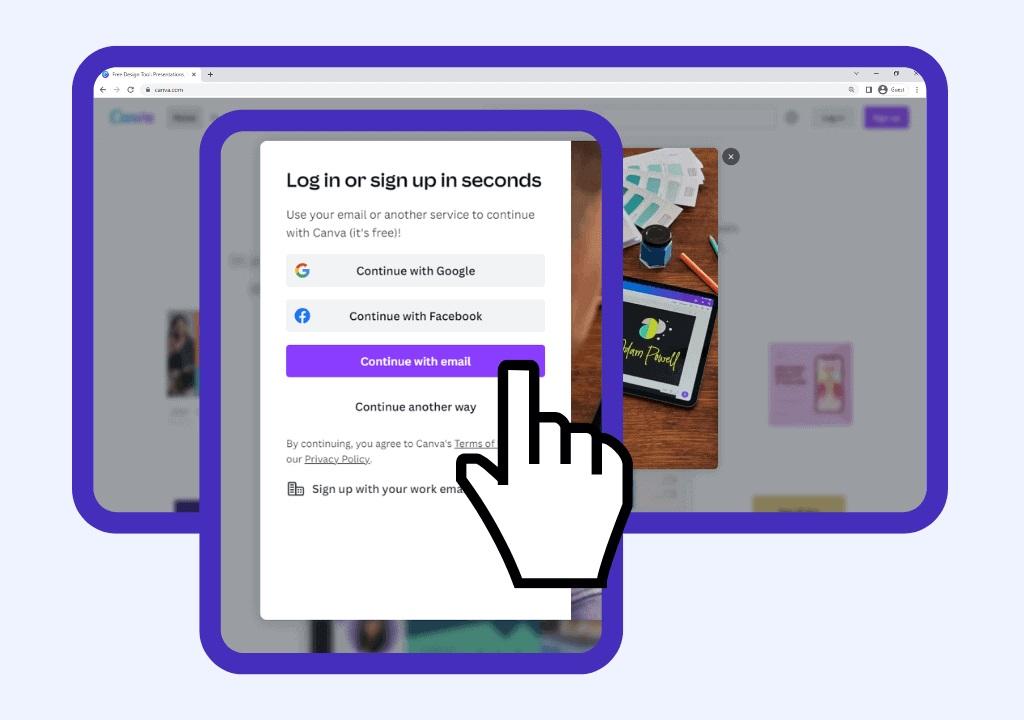
2. وارد حساب کاربری خود شوید یا با فشار دادن " ثبت نام " یک حساب جدید ایجاد کنید.
حتما بخوانید: روش ساخت و استفاده از کارت ویزیت مجازی در اوت لوک
3. « کارت ویزیت » را در نوار جستجو در صفحه اصلی تایپ کنید.
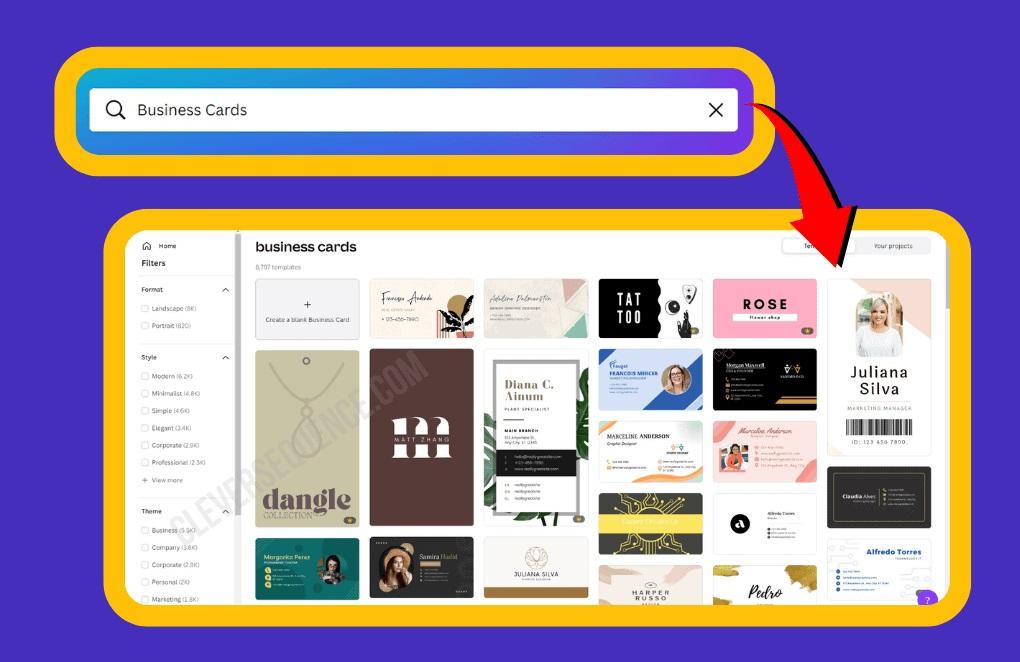
4. الگوها را مرور کنید، آنها را بر اساس رنگ، صنعت یا موضوع فیلتر کنید.
5. روی قالبی که می خواهید استفاده کنید کلیک کنید تا شروع به سفارشی سازی کنید.
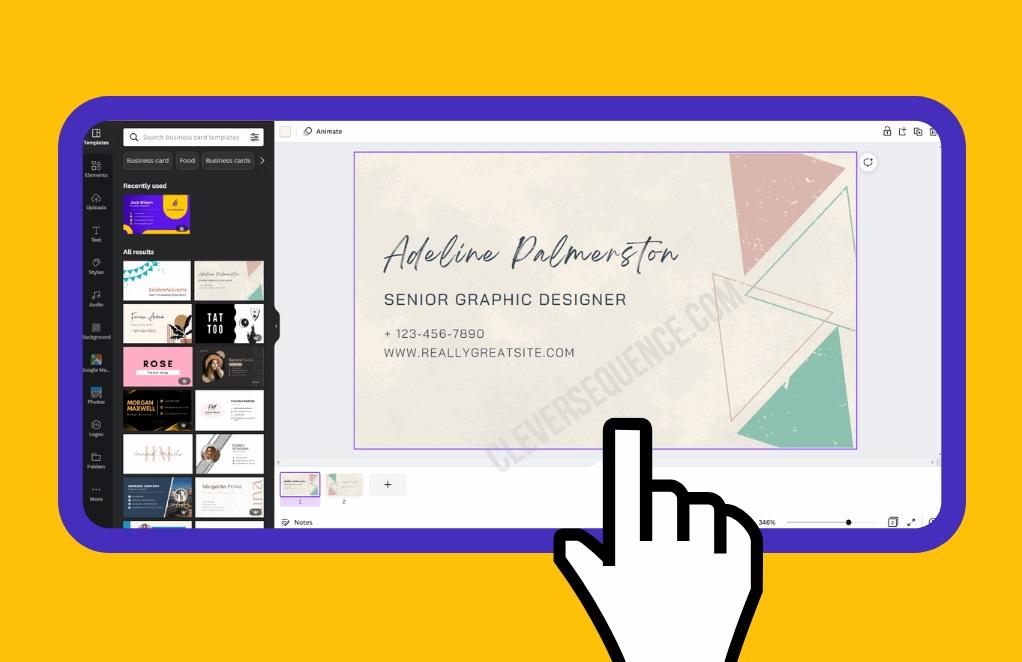
نحوه سفارشی کردن طراحی
گام بعدی در یادگیری نحوه چاپ کارت ویزیت از Canva در خانه این است که طرح خود را سفارشی کنید. شما نمی خواهید فقط از ویژگی های طراحی در قالب استفاده کنید، زیرا بهترین کار این است که منحصر به فرد باشد. اگر یک نوع بازاریابی منحصر به فرد را به آنها پیشنهاد دهید، مشتریان نام کسب و کار شما را به خاطر خواهند آورد . آنها می خواهند با استفاده از اطلاعات ارائه شده در کارت ویزیت با شما تماس بگیرند. می توانید کارت ویزیت Canva خود را در برنامه تلفن همراه یا وب سایت Canva سفارشی کنید. مجدداً، ابتدا باید قالبی را که می خواهید استفاده کنید انتخاب کنید. همچنین می توانید از صفر شروع کنید.
در برنامه موبایل:
برای یادگیری نحوه چاپ کارت ویزیت از Canva و سفارشی کردن آنها در برنامه تلفن همراه، مراحل زیر را دنبال کنید.
- در منوی پایین اسکرول کنید و " پس زمینه " را انتخاب کنید. یک رنگ را انتخاب کنید یا از نوار جستجو برای پیدا کردن یک تصویر استفاده کنید.
- برای افزودن فونت به کارت ویزیت خود، روی «متن» ضربه بزنید. اندازه مورد نیاز خود را انتخاب کنید. روی متن ضربه بزنید تا آنچه می گوید را تغییر دهید و برای تنظیم فونت و رنگ "Edit" را فشار دهید.
حتما بخوانید: بهترین ابزار هوش مصنوعی برای ساخت و طراحی سایت
- علامت مثبت را فشار داده و عناصر را انتخاب کنید. نماد یا عکسی را که می خواهید در کارت ویزیت خود استفاده کنید پیدا کنید . اندازه را با کشیدن کادر تنظیم کنید.
- برای استفاده از تصاویری که به وبسایت Canva اضافه کردهاید ، « آپلودها » را انتخاب کنید .
- در نهایت، “ Camera Roll ” را برای آپلود عکس های ذخیره شده در آیفون یا اندروید خود انتخاب کنید. اندازه را با حرکت دادن مربع ها در اطراف عکس تنظیم کنید.
در وب سایت:
با انجام مراحل زیر می توانید طراحی کارت ویزیت خود را در وب سایت Canva سفارشی کنید.
- با استفاده از ابزار انتخابگر رنگ در بالای نوار ابزار، رنگ پس زمینه کارت ویزیت خود را انتخاب کنید.
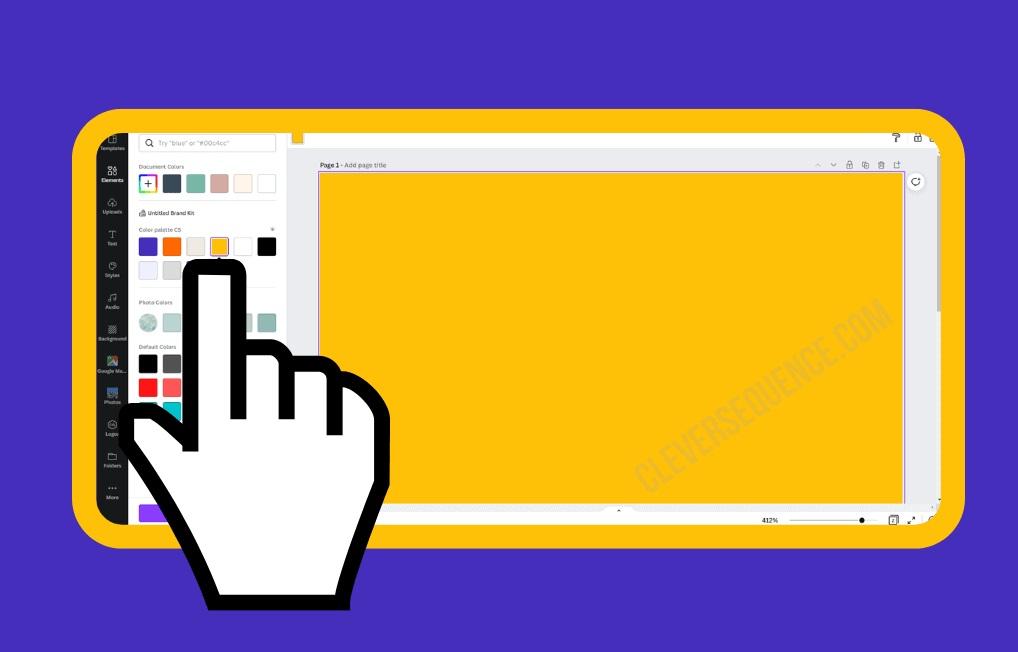
- با انتخاب “ Text ” در منوی سمت چپ، متن را اضافه کنید. اطلاعات خود را در مورد طرح تایپ کنید و فونت و رنگ را در نوار ابزار تغییر دهید.
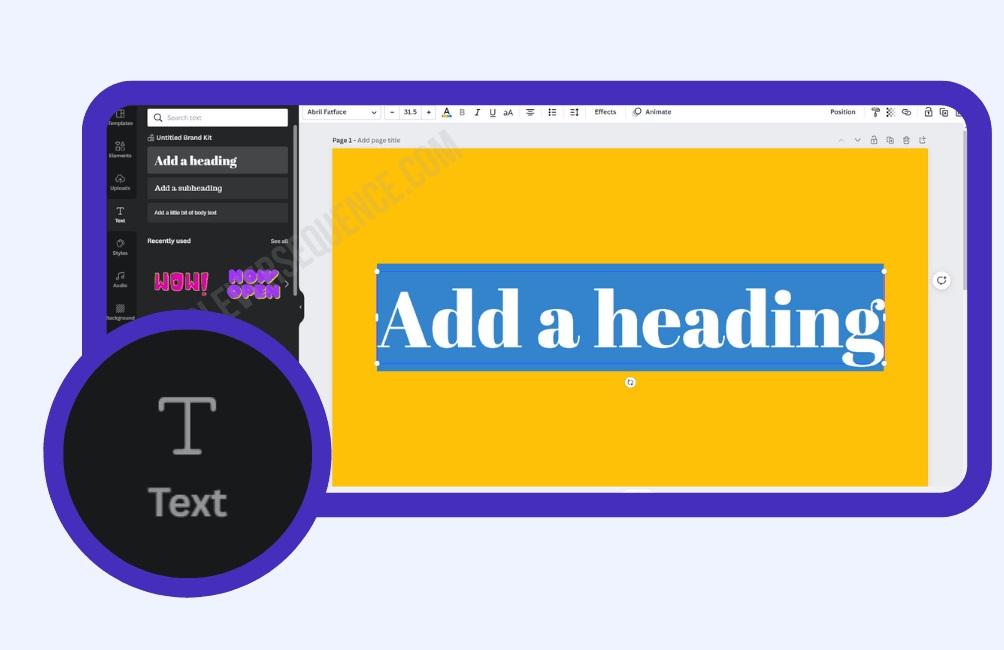
- برای افزودن اشکال و آرم به کارت ویزیت خود، " Icons " را انتخاب کنید. اندازه آنها را با استفاده از مربع ها تنظیم کنید.
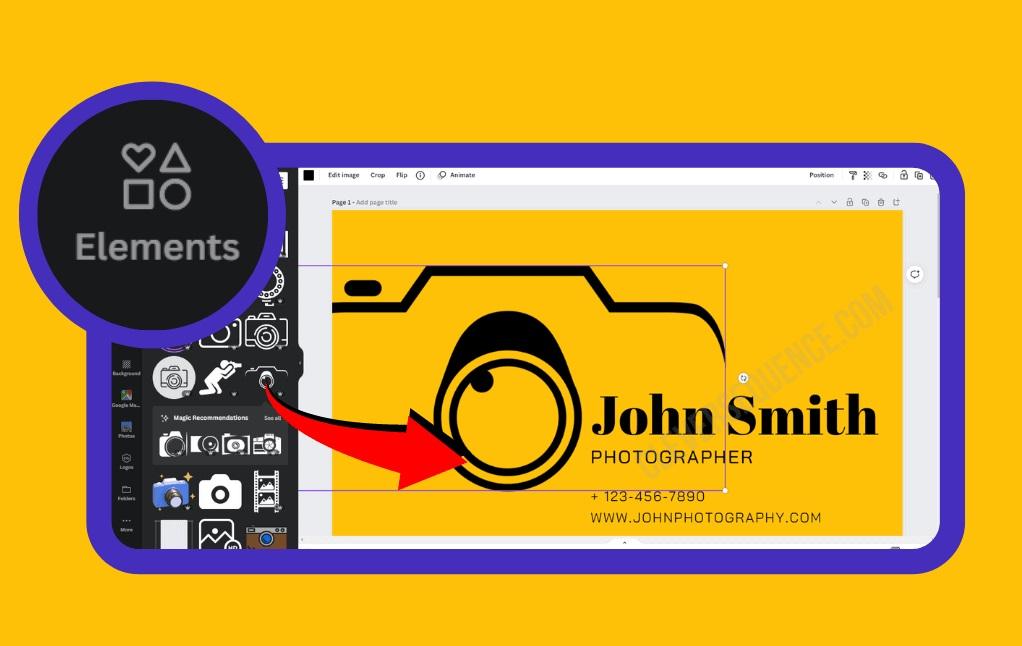
- برای افزودن لوگوها و عکس های خود، دکمه « آپلود » را فشار دهید. باز هم می توانید اندازه را با استفاده از کادرهای اطراف تصویر تنظیم کنید.
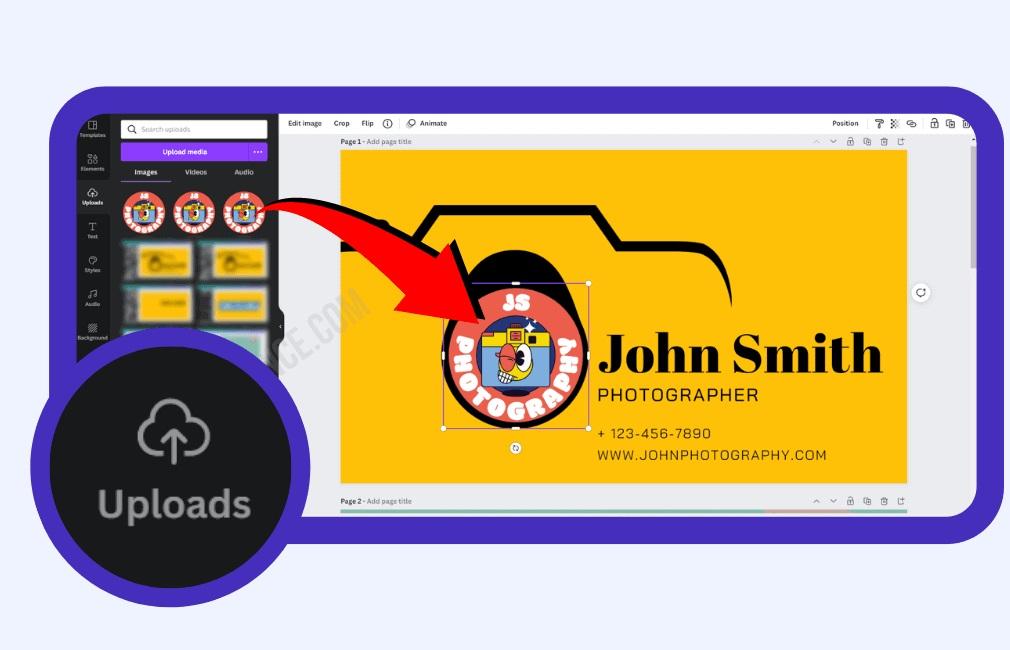
نحوه انتخاب گزینه های چاپ
پس از پایان یادگیری نحوه چاپ کارت ویزیت از Canva، باید گزینه های چاپ را انتخاب کنید . می توانید اندازه ، نوع یا کیفیت کاغذ را تغییر دهید.

1. انتخاب گزینه های چاپ: اندازه کاغذ
این مقاله قبلاً پاسخ داده است: " ضخامت کارت ویزیت چقدر است؟ ممکن است در مورد طول و عرضی که باید طرح خود را داشته باشید تعجب کنید. بیشتر کارتهای ویزیت استاندارد 3.5 اینچ طول و 2.0 اینچ عرض دارند . اندازه آنها تقریباً به اندازه یک کارت اعتباری یا نقدی است. شما یک کارت ویزیت می خواهید که به راحتی در کیف پول شخصی جای بگیرد. اگر مشتریان اطلاعات شما را نزدیک نگه دارند، احتمالاً شرکت شما را به خاطر خواهند آورد. شما می توانید تصمیم بگیرید که آیا کارت ویزیت خود را به صورت عمودی یا افقی می خواهید . گزینه اول منحصر به فرد است.
حتما بخوانید: ساخت استوری با canva
2. انتخاب گزینه های چاپ: نوع کاغذ
چندین نوع کاغذ برای انتخاب وجود دارد، همانطور که در این بررسی کارت ویزیت Canva نشان داده شده است . هر گزینه سازگار با محیط زیست و باکیفیت است تا به نتایج مورد نیاز شما برسد. از بین کاغذهای استاندارد ، ممتاز یا لوکس کارت ویزیت خود را انتخاب کنید.
3. انتخاب گزینه های چاپ: کاغذ استاندارد
اگر کاغذ استاندارد را انتخاب کنید، می توانید 50 کارت ویزیت با قیمت 10 دلار دریافت کنید. کیفیت بالایی دارد ، اما نازک ترین گزینه است . وزن آن 190.216 گرم در متر است.
4. انتخاب گزینه های چاپ: کاغذ ممتاز
اگر می خواهید کاغذی با کیفیت متوسط داشته باشید، گزینه برتر را انتخاب کنید. این نوع برای 50 کارت ویزیت 11 دلار هزینه دارد . با وزن 240.300 گرم در متر بادوام تر و ضخیم تر است .
5. انتخاب گزینه های چاپ: کاغذ لوکس
گران ترین نوع کاغذ، گزینه لوکس است، زیرا ضخیم ترین است. می توانید 50 کارت ویزیت را با قیمت 29 دلار خریداری کنید . این کاغذ بسیار لوکس و دارای وزن 650 گرم در متر است . هنگام ساخت کارت ویزیت در کانوا ، سه نوع کاغذ وجود دارد . با انتخاب گزینه های برتر، قیمت کارت ویزیت Canva افزایش می یابد .
6. انتخاب گزینه های چاپ: مات
اولین و اساسی ترین نوع کاغذی که برای کارت ویزیت خود استفاده می کنید دارای روکش مات است . با در نظر گرفتن هزینه چاپ Canva، می توانید 50 کارت را با قیمت 10 دلار دریافت کنید . کارت ویزیت مات براقیت کمی دارد. رنگ را تنظیم نمی کند و در صورت نیاز می توانید روی آن بنویسید.
7. انتخاب گزینه های چاپ: براق
قیمت چاپ Canva برای کارت های ویزیت براق 50 کارت به قیمت 10.50 دلار است . این گزینه پایان سطح متوسط برای طراحی شما است. کارت ویزیت های براق دارای روکش براقی هستند که به نمایش رنگ ها و تصاویر کمک می کند. طراحی شما به راحتی فرسوده نمی شود. با این حال، روکش های براق برای اهداف نوشتن بدتر هستند.
8.انتخاب گزینه های چاپ: بدون پوشش
در نهایت، گران ترین پرداخت برای کارت ویزیت شما از Canva ، گزینه بدون روکش است . هزینه چاپ Canva برای این گزینه 50 دلار برای 11 دلار است . کارت ویزیت بدون روکش بافت طبیعی دارد . آنها نرم تر هستند و مشتریان از طراحی قابل دسترس قدردانی خواهند کرد. اگر می خواهید اطلاعات بیشتری به مشتری بالقوه بدهید، نوشتن روی کارت ویزیت بدون روکش آسان است.
اشکال کارت ویزیت کانوا
دو شکل کارت ویزیت وجود دارد که می توانید هنگام انتخاب خود یکی از آنها را انتخاب کنید. برای هر کدام هزینه چاپ Canva متفاوتی خواهید یافت.
1. شکل های کارت ویزیت کانوا: گرد شده
کارتهای ویزیت گرد گرانتر هستند اما به شرکت شما طراحی منحصربهفردی میدهند. می توانید 50 چاپ را به قیمت 13.50 دلار خریداری کنید . کارت ویزیت های گرد 3.5 اینچ در 2.0 اینچ هستند ، اما می توانید آنها را عمودی کنید. این گزینه ها در کیف پول ها قرار می گیرند و ظاهر زیبایی دارند.
2. شکل های کارت ویزیت کانوا: استاندارد
کارتهای ویزیت استاندارد ارزانتر هستند. شما می توانید 50 را با 10 دلار خریداری کنید .کارت ویزیت استاندارد نیز 3.5 اینچ در 2.0 اینچ ، عمودی یا افقی است. آنها کلاسیک هستند و همه آنها را می شناسند.
حتما بخوانید: اصول طراحی گرافیک
تعداد کارت ویزیت
وقتی به دنبال مکان هایی هستید که کارت ویزیت هایی مانند Canva را چاپ می کنند، می توانید در تعداد 50 عدد سفارش دهید. همانطور که در بالا نشان داده شده است، هزینه ها برای هر 50 برگ است. قیمت برای 100 کارت دو برابر می شود . 150 تا سه برابر میشه . قیمت به طور مداوم به طور مناسب افزایش می یابد.
نحوه تایید طرح نهایی
پس از طراحی کارت ویزیت و انتخاب گزینه های چاپ، می توانید طرح نهایی خود را تایید کنید. اگر از سفارش خود راضی نیستید، بازپرداخت یا یک محموله جدید دریافت خواهید کرد . معمولاً کارتهای ویزیت شما در عرض پنج روز با حمل و نقل استاندارد به خانه شما میرسند . شما می توانید گزینه های سریع را خریداری کنید تا سفارش خود را در دو روز دریافت کنید.
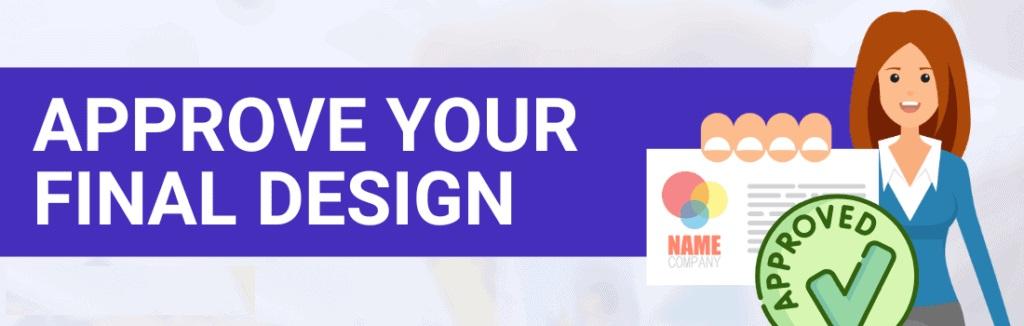
نحوه ثبت سفارش خود
پس از تایید طرح خود و انتخاب گزینه های حمل و نقل، سفارش خود را ثبت کنید. خرید خود را با به خاطر سپردن قیمت کارت ویزیت Canva ، در برنامه تلفن همراه یا وب سایت دسکتاپ انجام دهید.
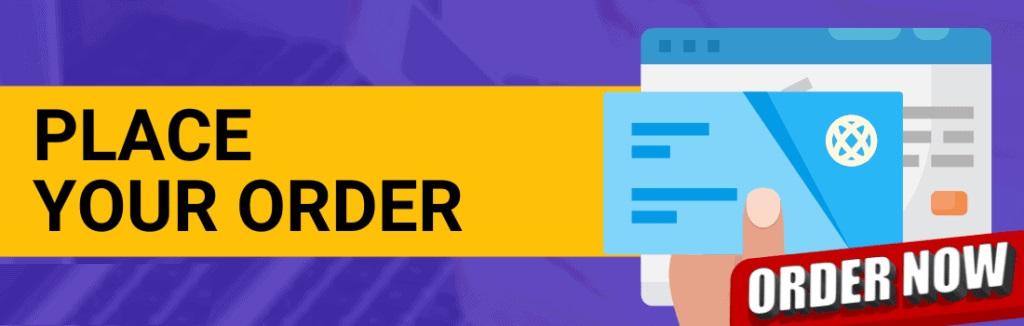
ثبت سفارش و خرید در اپلیکیشن موبایل:
با مراحل زیر سفارش خود را در اپلیکیشن موبایل Canva ثبت کنید .
- طرحی را که می خواهید چاپ کنید پیدا کنید.
- در منوی بالا روی « export» ضربه بزنید.
- " Print " را فشار دهید و گزینه های خود را سفارشی کنید.
- " ادامه " را فشار دهید.
- از گزینه های تحویل موجود انتخاب کنید.
حتما بخوانید: بهترین وب سایت های طراحی الهام بخش خلاقانه خارجی
- برای وارد کردن آدرس حمل و نقل خود، " افزودن دستی " را فشار دهید.
- همچنین میتوانید « موقعیت فروشگاه پیکاپ » را انتخاب کنید.
- " ادامه " را فشار دهید.
- جزئیات پرداخت خود را وارد کنید
- روی « ثبت سفارش » ضربه بزنید و منتظر بمانید تا کارتهای ویزیت شما برسد.
ثبت سفارش و خرید در وب سایت:
برای ثبت سفارش در وب سایت Canva مراحل زیر را دنبال کنید.
- طرحی را که می خواهید چاپ کنید پیدا کنید.
- " چاپ " را در منو انتخاب کنید.
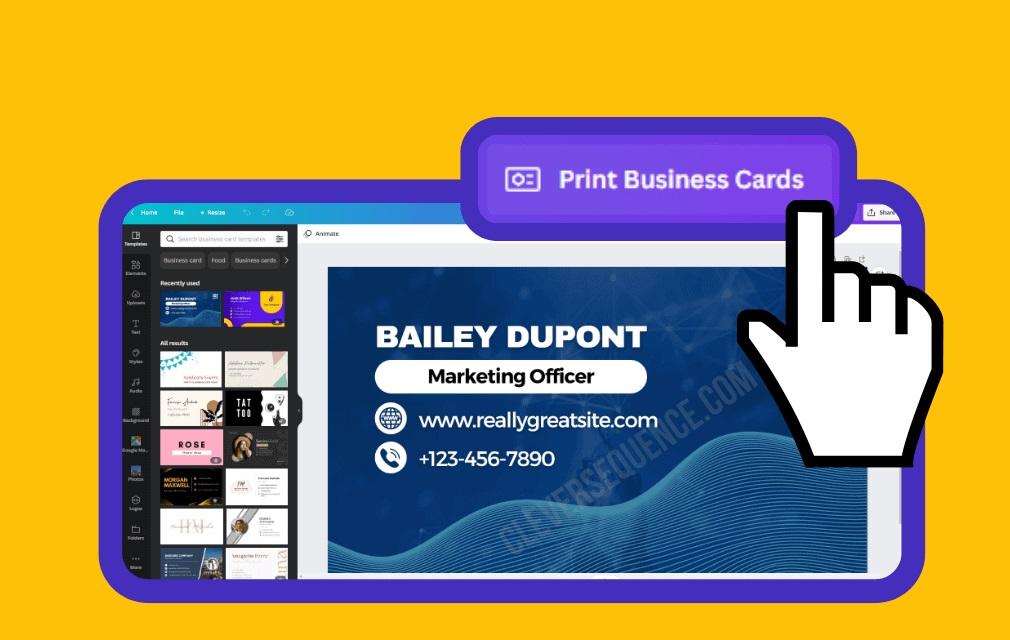
- گزینه های خود را سفارشی کنید و « ادامه » را فشار دهید.

- گزینه های تحویل را انتخاب کنید.
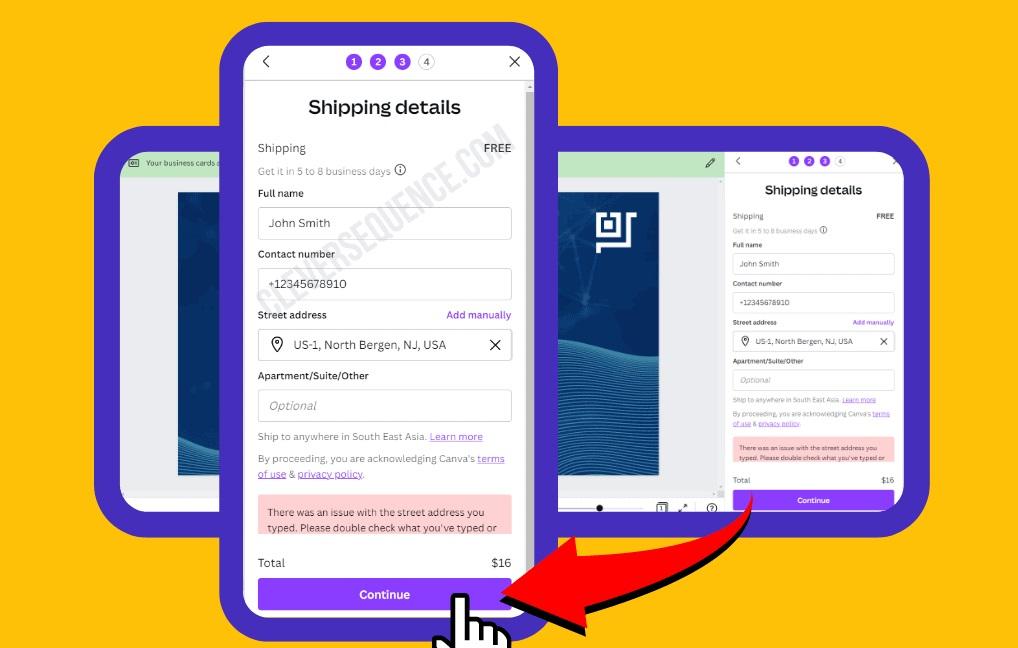
- روی « افزودن دستی » کلیک کنید تا آدرس حمل و نقل خود را وارد کنید یا « محل فروشگاه تحویل » را فشار دهید.
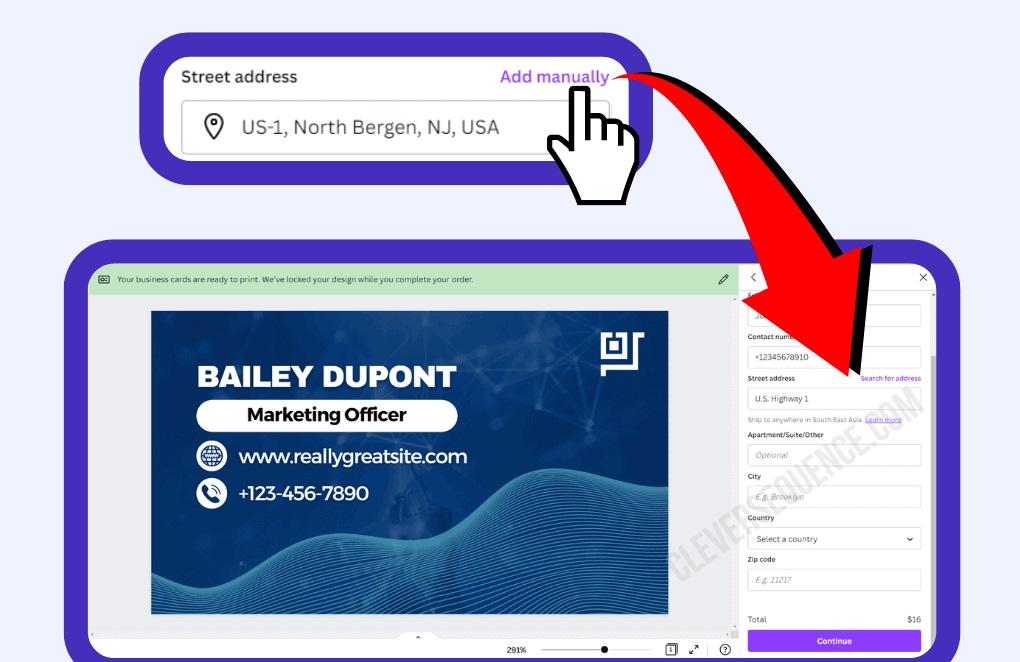
- جزئیات پرداخت خود را ارائه دهید.
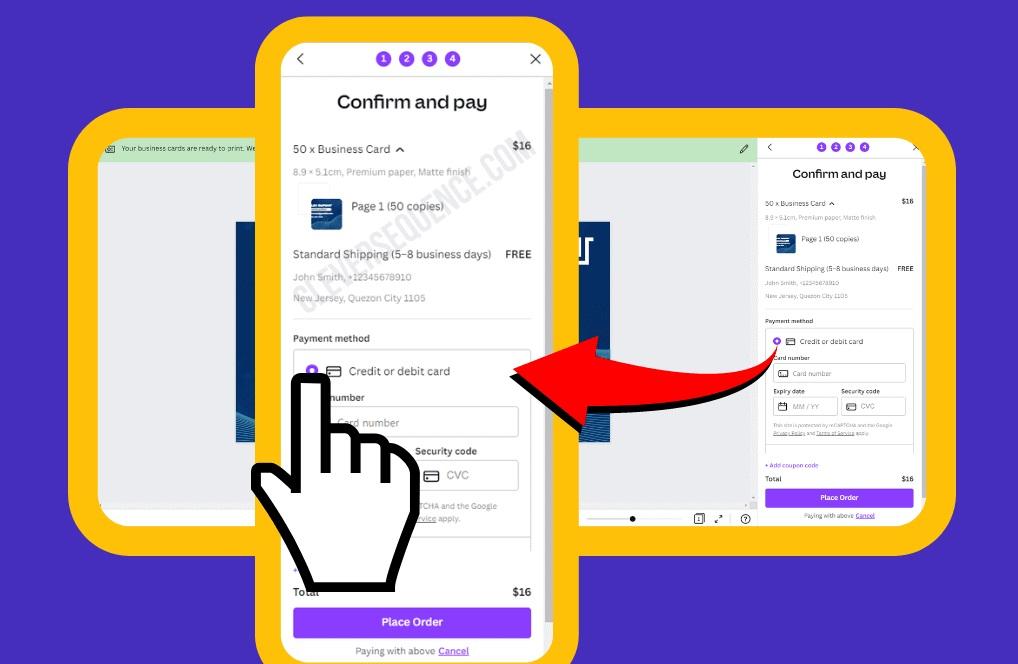
روی « ثبت سفارش » کلیک کنید و منتظر تأیید باشید.
حتما بخوانید: دانلود بهترین نرم افزار طراحی و ساخت لوگو
جلو و پشت کارت ویزیت
این بررسی کارت ویزیت Canva همچنین به شما کمک می کند تا نحوه ساخت طرح های جلو و پشت را یاد بگیرید. می توانید لوگو و نمادهای خود را در یک طرف و اطلاعات تماس خود را در طرف دیگر قرار دهید.
آیا کارت ویزیت دو طرفه برای شما مناسب است؟
اگر لوگویی دارید که می خواهید نشان دهید، کارت ویزیت دو طرفه مفید است. می توانید آن را در یک طرف قرار دهید تا به مشتریان کمک کنید فوراً شرکت شما را بشناسند .اطلاعات تماس خود را روی دیگری اضافه کنید تا از طراحی لوگوی خود دور نشوید. آدرس، ایمیل و شماره تلفن خود را ارائه می دهید.
نحوه ساخت و چاپ کارت های دو طرفه در Canva
چاپ کارت های دو طرفه خود در Canva مشابه ایجاد هر کارت تجاری دیگر است. مراحل زیر به این روند کمک می کند.
1. یک الگوی کارت دو طرفه را انتخاب کنید
ابتدا باید یک قالب دو طرفه انتخاب کنید. با استفاده از مراحل ذکر شده در بالا، « کارت ویزیت دو طرفه » را در برنامه تلفن همراه یا وب سایت جستجو کنید.
2. الگوی خود را ایجاد کنید
همچنین می توانید الگوی خود را برای کارت ویزیت دو طرفه ایجاد کنید . پس از جستجوی ایده، روی « خالی » در اپلیکیشن موبایل یا وبسایت کلیک کنید.
بهترین مکان برای سفارش کارت ویزیت در سال 2022
چندین مکان دیگر وجود دارد که می توانید کارت ویزیت چاپ کنید، همانطور که در زیر نشان داده شده است.
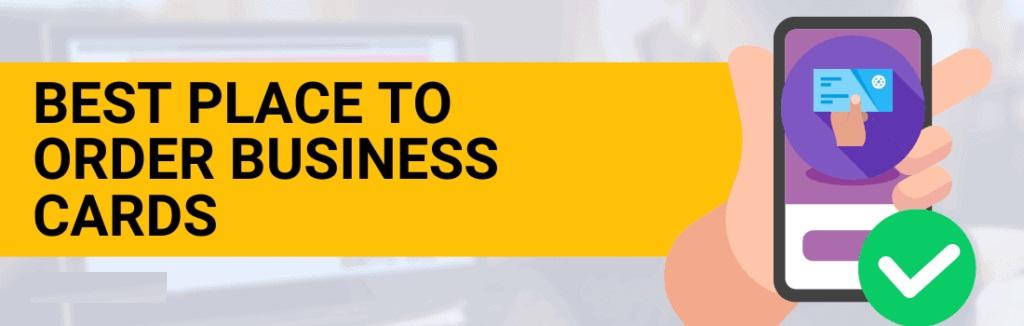
1. بهترین مکان برای سفارش کارت ویزیت: Vistaprint
حتما بخوانید: روش ساخت لوگو در Paint 3D
Vistaprint یکی از محبوب ترین مکان ها برای سفارش کارت ویزیت است. آنها برای مشاغل کوچکی که می خواهند محصولات خود را طراحی کنند،بهترین هستندهمچنین می توانید تابلوها و سایر محصولات تبلیغاتی را از این شرکت سفارش دهید.
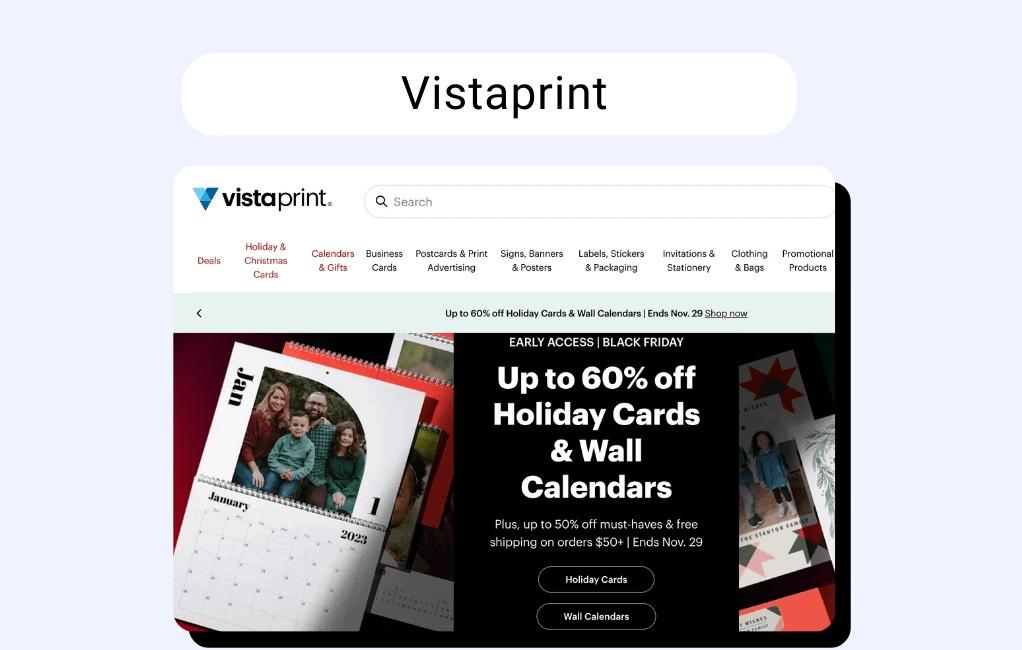
2. بهترین مکان برای سفارش کارت ویزیت: Zazzle
Zazzle یکی دیگر از گزینه های محبوب برای کارت ویزیت شما است. شما می توانید طرح های خود را برای چاپ برای هر گونه مواد بازاریابی که نیاز دارید آپلود کنید. انواع موجود در Zazzle شاملکارت ویزیت مربع ، مدرن و مینیاتوری است.
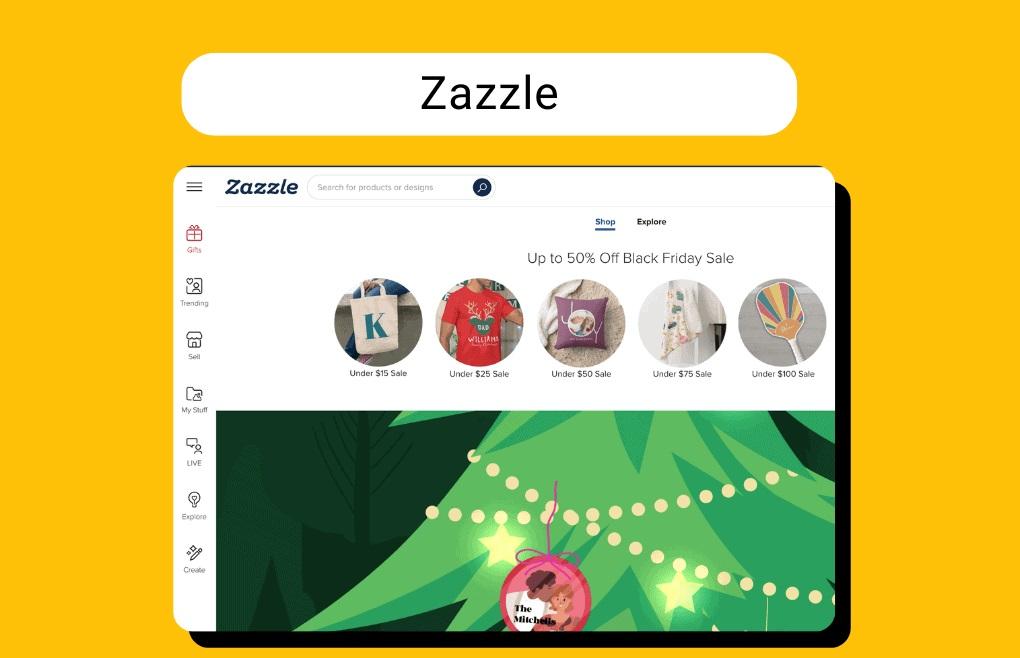
3. بهترین مکان برای سفارش کارت ویزیت: PS Print
PS Print به شما امکان می دهد کارت ویزیت، کارت پستال، برچسب و بروشور ایجاد کنید. آنها ضمانت رضایت را ارائه می دهند، به این معنی که اگر راضی نیستید می توانید سفارش خود را برگردانید. آنها چندین قالب رایگان در دسترس دارند اگر شما بودجه کافی ندارید.
4. بهترین مکان برای سفارش کارت ویزیت: Elite Flyers
Elite Flyers کارت ویزیت با بالاترین کیفیت را ارائه می دهد. شما می توانید یک طرح تخصصی را خریداری کرده و سفارش خود را در عرض چند روز دریافت کنید. Elite Flyers همچنین به شما اجازه می دهد تا از ابتدا بروشور ایجاد کنید.
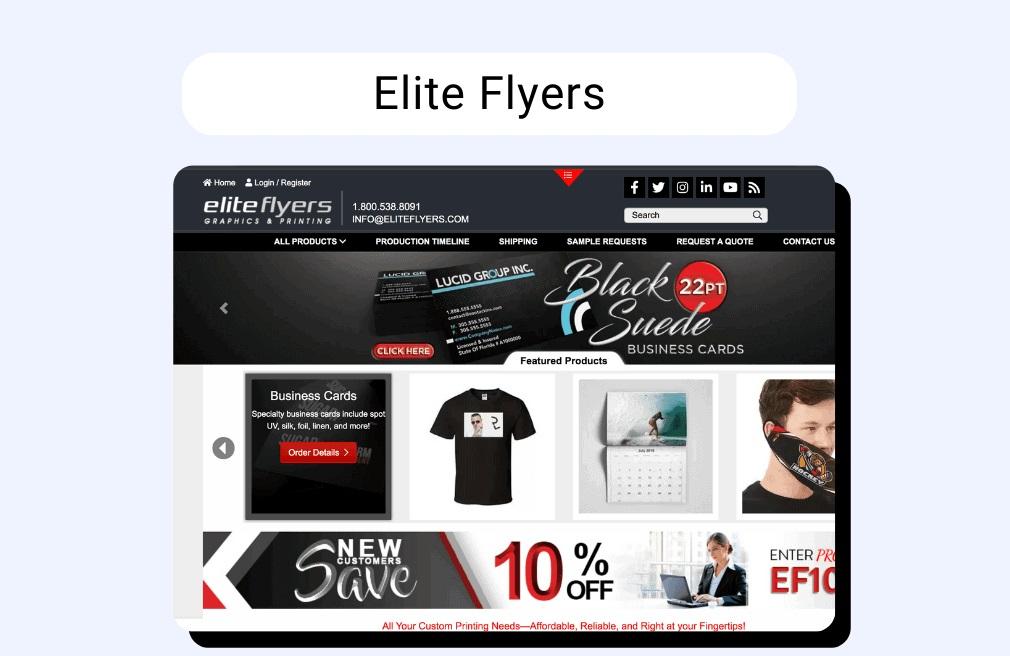
5. بهترین مکان برای سفارش کارت ویزیت: GotPrint
GotPrint محصولات متنوعی دارد که برای شرکت های کوچک یا متوسط مناسب است . برای شروع می توانید کارت ویزیت، کارت پستال و بروشور سفارش دهید. آنها فقط بر روی محصولات تبلیغاتی تمرکز می کنند.
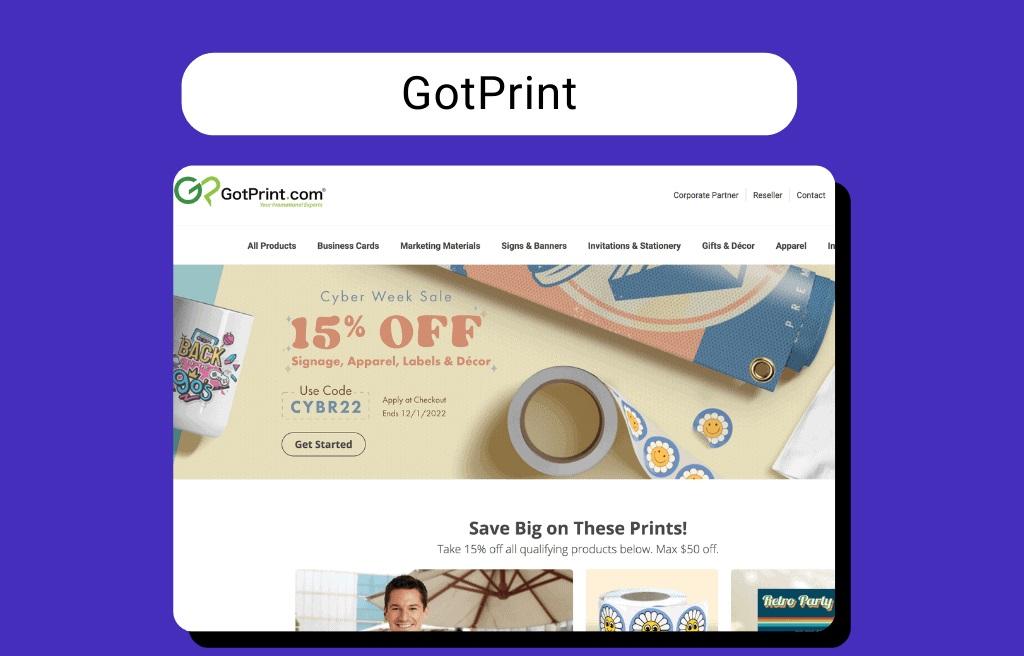
6. بهترین مکان برای سفارش کارت ویزیت: Moo
Moo به شما امکان می دهد کارت ویزیت لوکس بسازید. قیمت گذاری در سطح تجاری است، به این معنی که گران تر از گزینه های دیگر است. می توانید کاغذ مات یا براق را سفارش دهید و در صورت نیاز کیفیت را تنظیم کنید.
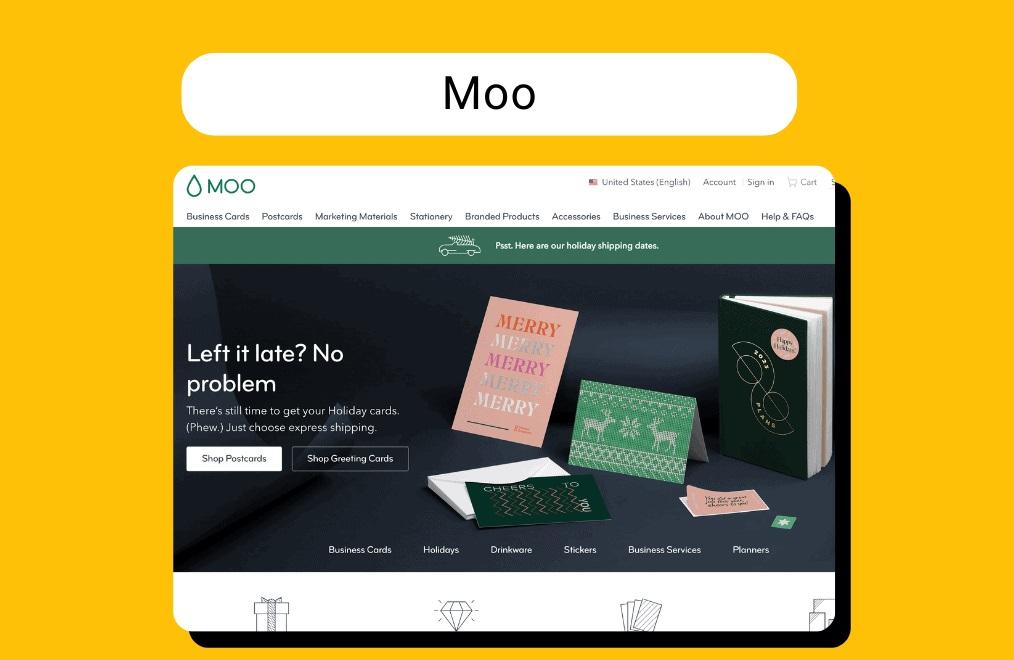
سخن آخر
این مقاله از سلام دنیا به شما کمک کرد تا نحوه چاپ کارت ویزیت از Canva را بیاموزید . برای شروع فرآیند طراحی می توانید با یک الگو یا خراش شروع کنید. میتوانید کارتهای ویزیت خود را با تغییر پسزمینه، افزودن متن یا درج نمادها سفارشی کنید. همچنین می توانید آرم یا عکس های دیگر خود را در طرح خود آپلود کنید. پس از اتمام مراحل طراحی، سفارش خود را ثبت کنید. در صورت خرید حمل و نقل استاندارد ظرف پنج روز کارت ویزیت خود را دریافت کنید.
مطالب مرتبط:
نحوه استفاده از هوش مصنوعی Microsoft Designer برای طراحی عکس
آموزش ساخت عکس با هوش مصنوعی Bing Image Creator

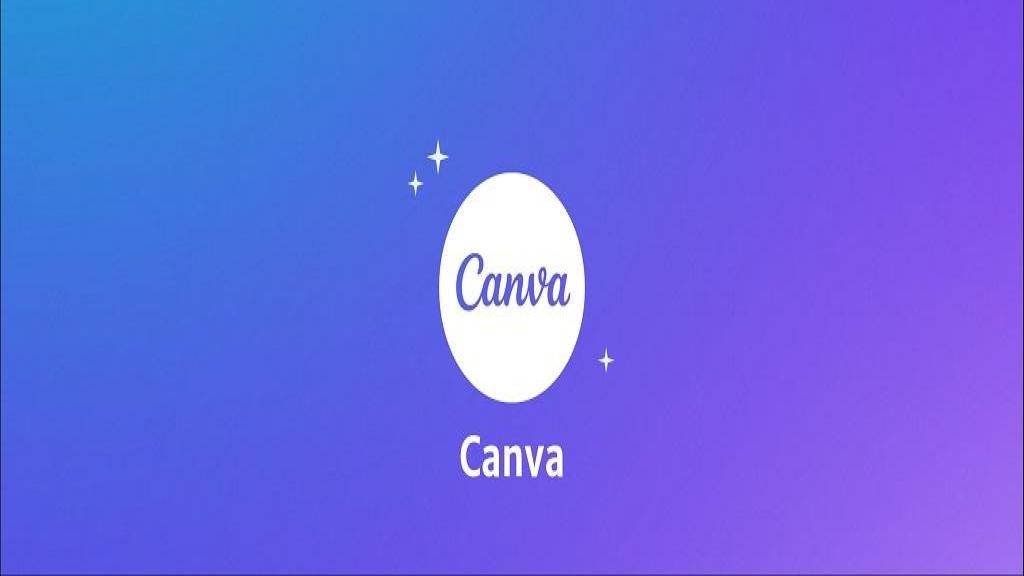
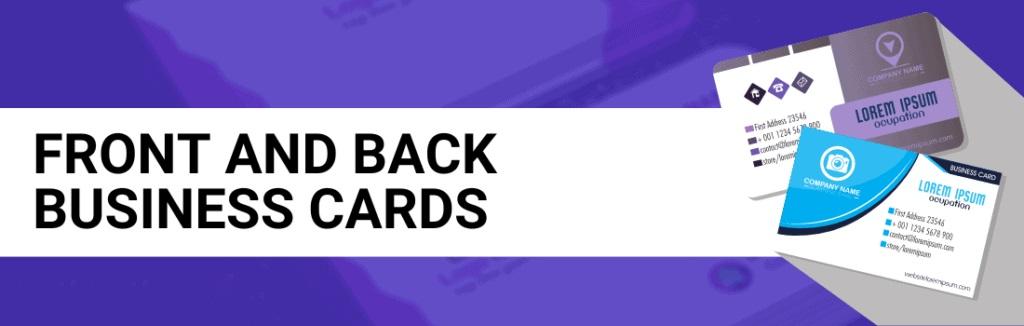
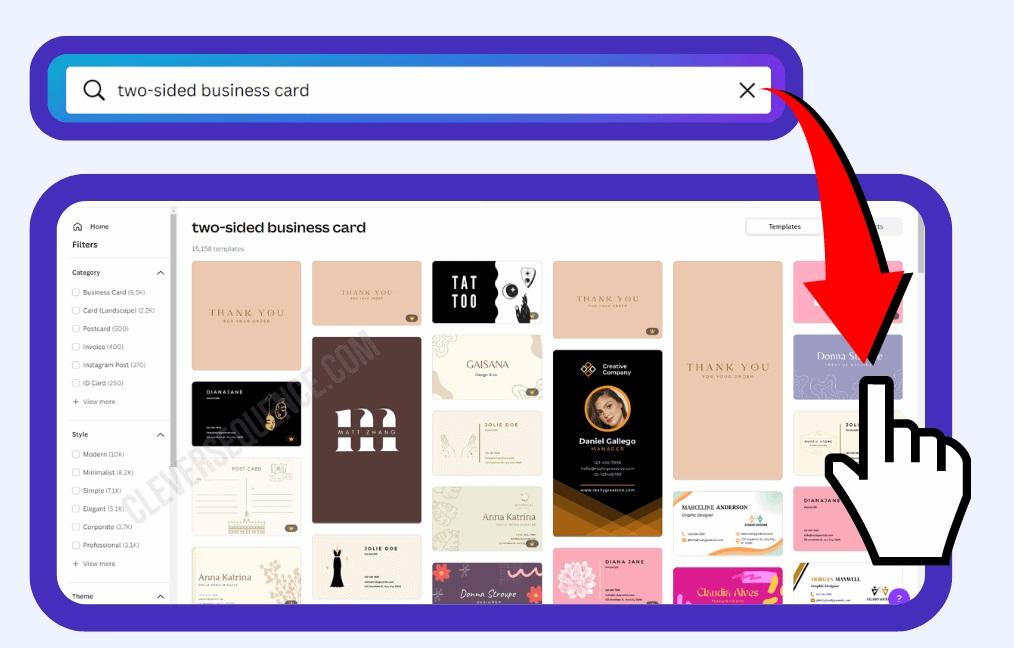
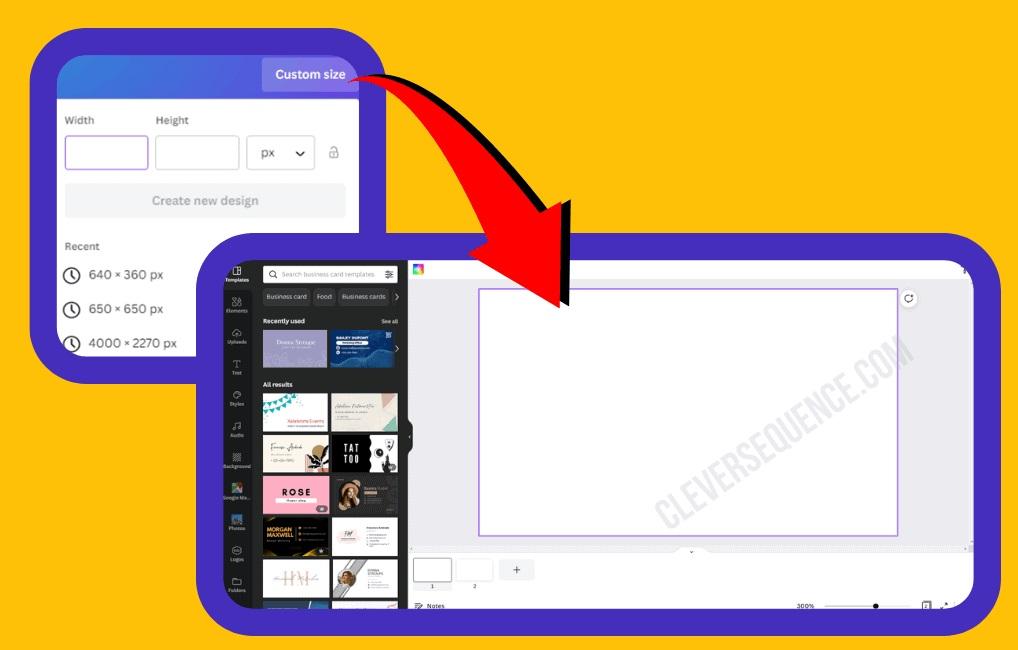
دیدگاه ها